GameGuard eller GG som det er kjent, er en anti-jukseprogramvare installert sammen med multiplayer online rollespill (MMORPGs) som 9Dragons, Cabal Online og andre, for å blokkere ondsinnede apper og andre vanlige juksemetoder.
GG skjuler spill-app-prosessen mens du overvåker minneområdet, og avslutter apper definert av leverandøren av spillene samt INCA Internet cheats, pluss at det blokkerer noen samtaler til DirectX-funksjoner, Windows API-er og gjør automatiske oppdateringer med hver nye trussel som oppstår.
Dette verktøyet fungerer som et rootkit, så det kan ha noen uønskede bivirkninger, som blokkering av maskinvareinstallasjon og aktivering av eksterne enheter mens programmene kjører. Den overvåker også datamaskinens minne, så det vil påvirke ytelsen når spillet som beskyttes, laster inn flere ressurser samtidig.
Noen brukere av GameGuard har rapportert at de har opplevd problemer på datamaskinene sine, og vi vil se på noen av de vanlige Windows 10 GameGuard-feiltypene, og hvordan vi løser dem.
Korriger: Windows 10 GameGuard-feil
Innholdsfortegnelse:
- Generelle reparasjoner
- Bruk et pålitelig antivirusprogram
- Last ned en ny versjon av GameGuard
- Vanlige Windows 10 GameGuard-feiltyper og deres rettelser
- Andre feil
Generelle reparasjoner
GameGuard er et delikat verktøy, så en av tingene du kan gjøre for å løse Windows 10 GameGuard-feilen inkluderer å sikre at GameGuard ikke blir avbrutt av antivirusprogrammet ditt. De fleste Windows 10 GameGuard-feilproblemer er forårsaket av stor bruk av proxy-servere som begrensede internettforbindelser på grunn av sikkerhetsprogramvare som brannmurer eller antivirus, noe som gjør at GameGuard ikke oppdaterer.
I dette tilfellet kan du legge til GameGuard og PSO2 i sanntidsbeskyttelseslisten i kontrollpanelet til antivirusprogrammet ditt. Flere antivirusprogrammer på datamaskinen din kan være en av årsakene til problemet.
Sørg også for at operativsystemet ditt er oppdatert. Du kan også kjøre en systemfilkontrollsøking for å kontrollere operativsystemfilene for korrupsjon og forsøke å reparere dem, pluss å sjekke harddisken for konsistensproblemer.
Hvis en proxy-server er på, start nettleseren din, og deaktiver eller slå den av ved å gjøre følgende:
- Åpne Internet Explorer og klikk Verktøy
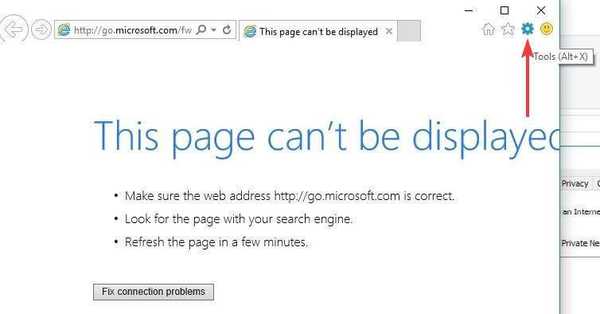
- Plukke ut Internett instillinger
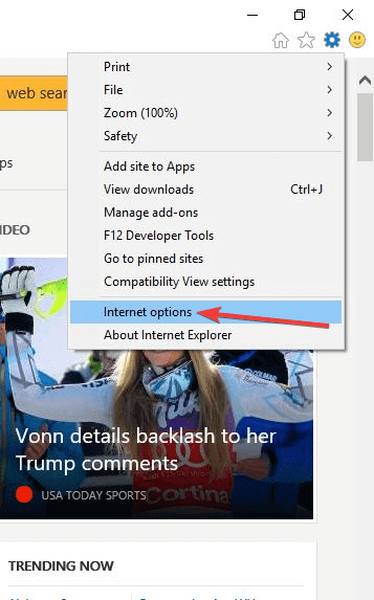
- Klikk Tilkoblinger kategorien
- Plukke ut LAN-innstillinger
- Fjern merket for alternativet: Bruk en proxy-server for LAN
Du kan også fikse Windows 10 GameGuard-feil ved å endre vertsfilen, som kan endre en internettadresse til en annen på grunn av modifikasjoner av spionprogramvare eller virus. Slik løser du det:
- Åpne vertsfilen fra File Explorer i System32-mappen
- Velg Notisblokk i vinduet Åpne med
- Slett alle spill- og GameGuard-relaterte linjer (linjer uten #) og lagre dem
Bruk et pålitelig antivirusprogram
For hver datamaskin anbefaler vi å ha en god beskyttelsesprogramvare installert. Du kan ikke alltid være avhengig av sunn fornuft bare for å unngå skadelig programvare. Få en god antivirusløsning og hold den oppdatert.
Så langt det er pålitelig, anbefaler vi på det sterkeste BullGuard Antivirus. Det er et prisbelønt produkt med ekstremt høy oppdagelsesrate fordi det bruker kunstig intelligens til å identifisere skadelig programvare.

BullGuard Antivirus
Prisbelønt antivirus, perfekt for å fjerne GameGuard-feil 100. 15 dagers prøveversjon Prøv nåLast ned en ny versjon av GameGuard
For å gjøre dette må du slette GameGuard-mappen i blad- og soulmappen, og deretter kjøre reparasjonen fra startprogrammet og starte spillet. Den skal laste ned en ny versjon av GameGuard. Dette fungerer også for 4049 Windows 10 GameGuard-feilen.
Vanlige Windows 10 GameGuard-feiltyper og deres rettinger
- Feil 100, det betyr at datamaskinen din har en virusinfeksjon. Oppdater antivirusprogrammet til det siste, og skann deretter datamaskinen. Hvis feilen vedvarer, kan det være et virus som ikke lett kan oppdages.
- Feil 110 indikerer at NProtect er lastet inn en gang, men fortsatt ligger i datamaskinens minne. Åpne Oppgavebehandling fra CTRL + ALT + SLETT, velg Prosesser, og avslutt prosessen for u_skidprogram og GameMon.des. Hvis dette ikke hjelper, start datamaskinen på nytt.
- Feil 112: for å løse denne feilen, sørg for at datamaskinen er virusfri og at du har nok minne tilgjengelig. Oppdater antivirusprogrammet ditt, og sørg for at du har få programmer åpne samtidig. Deaktiver midlertidig sikkerhetsprogramvare, da disse kan hindre GameGuard i å kjøre, og skann deretter datamaskinen din med et oppdatert antivirusprogram for å fjerne virus som påvirker GameGuard, og sjekk datamaskinen din for minimum systemkrav.
- Feil 114 er veldig vanlig, men det er ingen spesifikk løsning på denne feilen. Imidlertid indikerer det generelt at noe programvare på datamaskinen din hindrer NProtect i å lastes inn. Kontroller at du har administratortilgang til datamaskinen din, og at du har slått av unødvendig programvare. Du kan også avslutte prosesser eller systemtjenester som ikke er nødvendige, og deaktivere sikkerhetsprogramvaren din midlertidig, noe som kan forhindre GameGuard i å kjøre. Start datamaskinen på nytt og se om Windows 10 GameGuard-feil 114 forsvinner.
- Feil 115: Dette indikerer at spillet har kjørt flere ganger, eller at GameGuard allerede kjører. Lukk spillet og start PCen på nytt.
- Feil 120/124/141/142: denne Windows 10 GameGuard-feilen indikerer at NProtect enten er ufullstendig eller skadet. I dette tilfellet, slett GameGuard-mappen og repatch den, eller prøv å klikke på Kontroller filer-knappen.
- Feil 150/153: Dette betyr at installasjonsfilen for GameGuard ikke eksisterer eller er ødelagt. Slett GameGuard-mappen og start datamaskinen på nytt, og last ned GameGuard på nytt. Du kan også laste ned installasjonsfilen for GameGuard og installere GameGuard-mappen.
- Feil 155: denne feilen indikerer at datamaskinen din har et alvorlig virus eller at operativsystemet / harddisken er skadet. Ta kontakt med Microsoft-støtte for å gjenopprette filen i den spesifikke operativsystemversjonen. Du kan også se etter virus og installere nettleseren eller rsabase.dll på nytt i systemmappen basert på versjonen av Internet Explorer du bruker.
- Feil 157: hvis du får denne Windows 10 GameGuard-feilen, kan verktøyet fremdeles kjøre, men lukk 9Dragons hvis det er åpent, vent deretter i omtrent ett til to minutter og start spillet på nytt. Start datamaskinen på nytt hvis den vedvarer.
- Feil 170: dette er forårsaket av et problem med GameGuard INI, så programmet starter ikke. Slett GameGuard-mappen og kjør spillet på nytt for å laste ned NProtect-filene. Du kan også slette mappen, starte datamaskinen på nytt og la startprogrammet laste ned GameGuard-mappen igjen, eller installere installasjonsfilen på nytt og prøve å kjøre spillet igjen..
- Feil 174: dette kalles også completer skill bug, og det er forårsaket av overlappende datamaskiner og andre ferdigheter og kan føre til hyppige DC-er som fører til et permanent forbud da det regnes som speedhacking. Installer GameGuard på nytt og sørg for at klienten er funksjonell for å fikse denne Windows 10 GameGuard-feilen.
- Feil 200: dette indikerer at et ulovlig program har blitt oppdaget. Lukk alle unødvendige programmer og prøv på nytt (se også etter tredjeparts verktøyprogrammer). Start Task Manager og avslutt ulovlige eller unødvendige programmer og prosesser. Skann PC-en din med en oppdatert virusscanner for å fjerne virus som kan være i NProtect-svartelisten. Kjør Windows i diagnostisk oppstart ved å høyreklikke på Start> Kjør> skriv msconfig> OK, og velg deretter Diagnostisk oppstart under Generelt og start PCen på nytt.
- Feil 230: dette er en initialiseringsfeil. Oppdater DirectX og grafikkortdriverne. Hvis dette ikke hjelper, slett GameGuard-mappen og start spillet på nytt for å installere og oppdatere GameGuard.
- Feil 340: Dette indikerer at NProtect-oppdateringer ikke kunne lastes ned på grunn av nettverksproblemer eller en altfor restriktiv brannmur som førte til mislykkede nedlastinger. Sjekk brannmuren eller antivirusinnstillingene og la GameGuard lappe filene. Hvis nettverket ikke er stabilt for øyeblikket, kan det hende at Internett- eller brannmurinnstillingene har noen problemer, så du må justere dem manuelt. Hvis GameGuard fremdeles ikke oppdateres, finn vertsfilene fra C: \ Windows \ System32 \ drivers \ og høyreklikk på vertsfilen, velg egenskaper, og sørg for at skrivebeskyttet alternativet ikke er merket av. Åpne vertsfilen med Notisblokk, og slett alle linjer og tekst under …. #… 127.0.0.1 ... localhost. Lukk vertsfilen, godta endringer og start datamaskinen på nytt. Forsikre deg om at du har nok båndbredde og at ingen opplasting / nedlasting overbelaster internettforbindelsen din. Hvis du bruker WiFi, må du sørge for at den er stabil og ingen andre bruker den, og deretter lukke andre apper i tillegg til 9Dragons.
- Feil 350: GameGuard har blitt kansellert av datamaskinens bruker, så start på nytt og ikke avbryt GameGuard-alternativet. Du kan også prøve å koble til igjen eller bekrefte om nettverksstatusen er ved å trykke på prøv-knappen på nytt.
- Feil 360: Dette betyr at NProtect patch-prosessen mislyktes på grunn av ødelagte filer eller en altfor restriktiv brannmur. For å fikse denne Windows 10 GameGuard-feilen, tillat NProtect tilgang gjennom brannmuren, og hvis den vedvarer, slett GameGuard-katalogen. Hvis oppdateringen ikke lykkes, eller GameGuard-filen er ødelagt, kan du prøve igjen senere eller sjekke brannmurinnstillingene. Skann også GameGuard-mappen fra spillkatalogen og last den ned ved hjelp av den manuelle lenken, installer og prøv igjen.
- Feil 361: dette betyr at GameGuard ikke installerte bra, sannsynligvis ble det kansellert eller noe skjedde. Du kan laste ned GameGuard igjen, eller gå til Internett> Innstillinger> Nettverk> Sjekk sikkerhetsprogram fungerer eller ikke. Sjekk også om du trenger autorisasjon til å bruke internett før du kobler til det.
- Feil 380: dette indikerer at problemet er med internettforbindelsen og sikkerhetsprogramvaren. Du kan enten vente og prøve senere, eller bekrefte brannmurinnstillingene. Hvis du ikke klarer å koble til GameGuard-oppdateringsserveren, laster du ned GameGuard manuelt og installerer den igjen.
- Feil 405: dette er relatert til ugyldig tidsstempel, eller så er tidsstemplet utenfor de akseptable grensene, oppstått når du går inn i fangehull, så det er en feil å hindre roboter i å komme inn i fangehull ved hjelp av falske eller smidde pakker. Du må spore alle tilfeller til enten flere personer i et team som prøver å gå inn i et fangehull samtidig, slik at hver vil få feilen ettersom teamet er DC, eller, folks tilkobling er ustabil på grunn av overdreven opplasting / nedlasting på nettverket , eller ineffektiv nettverksmaskinvare (router / WiFi-kort / WiFi Ariels). Løs det ved å sjekke tilkoblingsstatusen og identifisere kilden til den svake forbindelsen, og fjern deretter problemet.
- Feil 421: dette skyldes en GameGuard-feil, så slett GameGuard-mappen og installer den på nytt, eller la startprogrammet laste ned en ny kopi, eller erstatt den med den som fungerer (fra en annen person)
- Feil 500: indikerer at det er et program som er i konflikt med GameGuard. Se etter Oppgavebehandling for et slikt program, og lukk det ved å klikke Avslutt prosess.
- Feil 610/620/102/1013/1014: dette indikerer at GameGuard-filer ikke blir funnet eller har blitt endret. Slett GameGuard-mappen og prøv på nytt.
- Feil 905/1015: Dette er relatert til animasjoner og GameGuard også. Å installere GameGuard på nytt og sikre at klienten er funksjonell, løser denne Windows 10 GameGuard-feilen.
- Feil ____ (ingen tall): indikerer at datamaskinen henger
Andre feil
Hvis du får en feil som 'Kan ikke vise videomodus', må du installere spillet på nytt eller installere grafikkortet på nytt. Hvis du fortsetter å bli DC'ed noen minutter ut i spillet, gå til C: \ ProgramFiles \ GamersFirst \ 9dragons \ NDLAUNCHERprogram. Høyreklikk og velg Egenskaper> Kompatibilitet> Bytt til andre lavere.
Hjalp noen av disse løsningene med å løse Windows 10 GameGuard-feilen for deg? gi oss beskjed i kommentarfeltet nedenfor.
FAQ: Lær mer om GameGuard
- Hva er nProtect GameGuard?
GameGuard er en anti-jukseprogramvare som brukes i flerspillerspill. Hensikten er å dobbeltsjekke autentiseringen på serversiden og å oppdage om noen brukere prøver å bryte spillereglene.
- Hvordan fungerer anti cheat-programvare?
Programvaren benytter flere prosesser: kontrollerer integriteten til spillfilene og sørger for at de ikke ble endret; overvåking av nettverksaktivitet; kjører skanning av minnehåndtering; lavt nivå førersamtaler; dette er bare noen eksempler.
- Hva er det beste anti cheat-systemet?
GameGuard er ikke det eneste systemet rundt. Det er også den populære VAC (Valve Anti Cheat) og PunkBuster og andre. Sjekk den beste anti-cheat-programvaren for mer info.
Redaktørens merknad: Dette innlegget ble opprinnelig publisert i mars 2018 og har siden blitt oppdatert og oppdatert i mai 2020 eller friskhet, nøyaktighet og omfattende.
- gameguard
- Online spill
- windows 10 feil
 Friendoffriends
Friendoffriends



